|
作者:易水寒
【IT168 实用技巧】一直以来,AVI格式视频以其高质量的影音效果受到广泛欢迎。作为普通的电脑用户,你是否也希望将手头的各种视频转换为AVI格式呢?今天笔者向大家推荐一款号称"最快的视频转换工具"-- WisMencoder。
点击下载WisMencoder
WisMencoder是基于Mencoder和Avisynth核心的免费视频压缩、转换软件,支持几乎所有的视频格式,可以将avi、mpg、mpeg、rm、rmvb、wmv、asf、mp4、mov、dat、vob、flv等格式视频转换为AVI格式,并且转换速度特快,是同类工具的1-2倍。
WisMencoder完全支持ffdshow和Avisynth的各种滤镜扩展,在音频、视频控制上设置丰富,可以满足你个性化视频转换需要。此外,软件还支持字幕集成,如:srt,ass,ssa等,我们现在可以轻松把字幕压制到AVI视频中了。
目前许多移动设备都支持播放一定格式的AVI视频,为了方便这些用户,软件中还特意增加了"设置屏幕大小"选项,用户可以设置输出的设备类型,如Smartphone智能手机、Nokia S60手机、Sony PSP等。
WisMencoder安装
WisMencoder是一个完全绿色的软件,不会向注册表写入任何数值,软件设置均保存在程序所在文件夹下的Settings.txt文件中。所以,WisMencoder没有安装程序,直接将程序压缩包解压到任意目录即可。
WisMencoder针对不同类型的CPU进行了专门优化,正式使用前大家还需要进行一个简单的设置。进入WisMencoder安装的文件夹,在里面会看到三个文件,如图1。
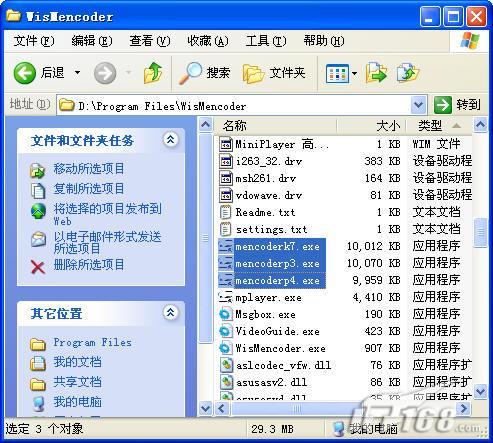 图1
图1
Mencoderp3.exe - 对应奔腾三 CPU
Mencoderp4.exe - 对应奔腾四、迅驰等之后出的CPU
Mencoderk7.exe - 对应AMD的CPU
接下来,按照自己计算机的CPU选择一个文件,将MencoderXX改名为Mencoder,之后就可以点击WisMencoder.exe运行软件了。
提示:
查看计算机所用CPU最简单的方法:进入"控制面板",选择"系统"(快捷键:WIN+Pause Break),在"系统属性"对话框的"计算机"项目中即可看到当前所用CPU的型号。
| 





